Вратите ТрустедИнсталлер као власника датотеке у Виндовс 10
ТрустедИнсталлер.еке(TrustedInstaller.exe) је услуга Виндовс модула(Windows Module) која је саставни део Виндовс Ресоурце Протецтион(Windows Resource Protection) ( ВРП(WRP) ). Ово ограничава приступ одређеним основним системским датотекама, фасциклама и кључевима регистратора који су део инсталације оперативног система Виндовс . (Windows)ТрустедИнсталлер(TrustedInstaller) је уграђени кориснички налог који има сву потребну дозволу за приступ датотекама и фасциклама у Виндовс(Windows) -у .

Шта је функција Виндовс Ресоурце Протецтион (ВРП)?(What is the work of Windows Resource Protection (WRP)?)
ВРП(WRP) штити Виндовс(Windows) датотеке са екстензијом .длл, .еке(.exe) , .окц и(.oxc) .сис од(.sys) модификације или замене. Подразумевано, ове екстензије датотека могу да се мењају или замењују само помоћу услуге Виндовс Модуле Инсталлер(Windows Module Installer) , ТрустедИнсталлер(TrustedInstaller) . Ако промените или прилагодите подразумевана подешавања ТрустедИнсталлер(TrustedInstaller) -а, онда излажете свој систем ризику.
Понекад морате да промените власништво над датотеком да бисте изменили или заменили системске датотеке. Ипак, када завршите са прилагођавањем, не постоји опција да вратите дозволу ТрустедИнсталлер-(TrustedInstaller) у , а понекад то може довести до нестабилности система јер више не може да заштити датотеке језгра система. Овај водич ће вам показати како да вратите ТрустедИнсталлер(TrustedInstaller) као власника датотеке(File Owner) у Виндовс(Windows) помоћу корака наведених у наставку.
Вратите ТрустедИнсталлер(TrustedInstaller) као власника датотеке(File Owner) у Виндовс 10(Windows 10)
Обавезно креирајте тачку враћања(create a restore point) у случају да нешто крене наопако.
1. Кликните десним тастером миша(Right-click) на датотеку, фасциклу или кључ регистратора(Registry Key) да бисте вратили власништво на подразумевани ТруестедИнсталлер(TruestedInstaller) , а затим кликните на Својства.(click Properties.)

2. Сада пређите на картицу безбедности(security tab) , а затим кликните на дугме Напредно(Advanced) при дну.

3. На страници Напредне безбедносне поставке(Advanced Security Settings) кликните на Промени испод власника.( Change under the Owner.)

4. Затим откуцајте „ NT Service\TrustedInstaller ” (без наводника) под Унесите име објекта који желите да изаберете( Enter the object name to select) и кликните на Провери имена(Check Names) , а затим кликните на ОК.

5. Обавезно означите „ Замени власника на подконтејнерима и објектима(Replace owner on the subcontainers and objects) “ под „Власник“ и поново означите „ Замени све уносе дозвола за подређени објекат са наследним уносима дозвола из овог објекта(Replace all child object permission entries with inheritable permission entries from this object) “ на дну.

6. Кликните на Примени, а затим на ОК.
Сада, ако сте свом корисничком налогу дали потпуну контролу(Full Control to your user account) , морате да уклоните и ова подешавања, следите доле наведене кораке да бисте то урадили:
1. Поново кликните десним тастером миша на исту датотеку, фасциклу или кључ регистратора и изаберите Својства.(Properties.)
2. Пређите на картицу Безбедност и кликните на дугме Напредно( the Advanced button) при дну.

3. Сада на страници Напредне безбедносне поставке(Advanced Security Settings) изаберите (истакните) свој налог на листи уноса дозвола .(Permissions)
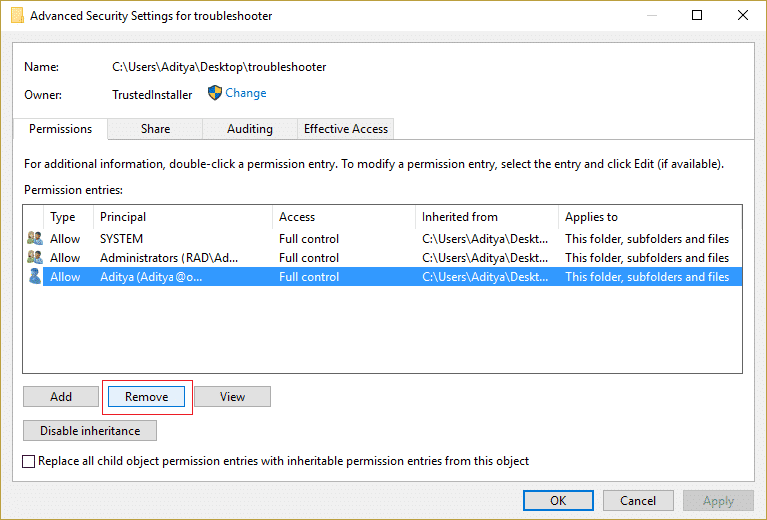
4. Кликните на Уклони(Click Remove) , а затим кликните на Примени(Apply) , а затим на ОК( OK) .
Препоручено:(Recommended:)
- Поправите поставке светлине у оперативном систему Виндовс 10 које не раде(Fix Windows 10 Brightness Settings Not Working)
- Како да поправите Интернет Екплорер не може да прикаже грешку на веб страници(How to Fix Internet Explorer cannot display the webpage error)
- 5 начина да поправите Виндовс је открио конфликт ИП адреса(5 ways to fix Windows has detected an IP address conflict)
- Поправите шифру грешке Виндовс продавнице 0к8000фффф(Fix Windows Store Error Code 0x8000ffff)
То је то што сте успешно научили како да вратите ТрустедИнсталлер као власника датотеке у Виндовс 10(How to Restore TrustedInstaller as File Owner in Windows 10) ако још увек имате питања у вези са овом објавом, слободно их питајте у одељку за коментаре.
Related posts
Како уклонити ОнеДриве из Виндовс 10 Филе Екплорер-а
Шифрујте датотеке и фасцикле помоћу система датотека за шифровање (ЕФС) у оперативном систему Виндовс 10
Како вратити НТБацкуп БКФ датотеку на Виндовс 10
Како приказати екстензије датотека у оперативном систему Виндовс 10
Омогућите или онемогућите статусну траку у Филе Екплорер-у у оперативном систему Виндовс 10
Онемогућите функцију зумирања прстима у оперативном систему Виндовс 10
Поправите да Филе Екплорер не реагује у оперативном систему Виндовс 10
Поправите црну позадину радне површине у оперативном систему Виндовс 10
Како уклонити асоцијације типова датотека у оперативном систему Виндовс 10
Како потпуно деинсталирати МцАфее из Виндовс 10
Како онемогућити лепљиве углове у оперативном систему Виндовс 10
Како користити закључавање тастера Фн у оперативном систему Виндовс 10
Како отворити датотеку Пагес у оперативном систему Виндовс 10
Креирање резервне копије комплетне слике система у оперативном систему Виндовс 10 [Ултимативни водич]
Поправите грешку у дозволи Ворд датотеке у оперативном систему Виндовс 10
Решите проблем с рушењем Филе Екплорер-а у оперативном систему Виндовс 10
Уклоните картицу Компатибилност из својстава датотеке у оперативном систему Виндовс 10
Поправите привилегије Стеам-а које недостају у оперативном систему Виндовс 10
Поправи прозор домаћина задатака који спречава искључивање у оперативном систему Виндовс 10
Како отворити ГЗ датотеку у оперативном систему Виндовс 10
